Cómo hacer un crucigrama en Excel

- 2013
- 183
- Rosario Atencio
Los programas de paquetes de oficina de Mircosoft están diseñados para trabajar con documentos en sus manifestaciones más diversas. Durante el tiempo que ha pasado desde el lanzamiento del paquete hasta la fecha, cada uno de estos programas ha sido cubierto de muchas funciones útiles e importantes, de modo que el usuario puede realizar casi cualquier operación con un par de pulsador del mouse.

Las funciones especiales le permiten automatizar el proceso de trabajo
Sin embargo, hay cosas que no son tan fáciles de hacer. Por ejemplo, en Excel, un programa para trabajar con tablas, la compañía ha creado un mecanismo de funciones que el usuario puede usar. Con su ayuda, puede procesar una variedad de datos. Pero el autor tendrá que construir personalmente un modelo de interacción introduciendo fórmulas e indicando los rangos de datos.
También es necesario tener en cuenta el hecho de que a veces las tareas muy no triviales se enfrentan con el usuario, por ejemplo, para crear un crucigrama en Excel. Está claro que no existe tal función en el programa en sí, por lo que aún tendrá que hacer algo manualmente.
Primera etapa
Antes de comenzar la creación de un cruce con un cheque en Excel, debe decidir una lista de preguntas y respuestas. Recomendamos que inicie un archivo separado para esto e ingrese inmediatamente las líneas, ya que deberían verse como resultado del trabajo. Después de eso, abra el programa; Es necesario crear un libro nuevo si no se crea automáticamente. Esto se debe a que nuestro método usará dos hojas de trabajo al mismo tiempo, por lo que es recomendable resaltarlas en un archivo separado. Entonces, cambiamos el nombre de "Hoja 1", ya que es conveniente para ti. De hecho, su nombre puede ser arbitrario, lo principal es que no lo cambias más tarde. En esta hoja, utilizando los límites, debe dibujar el contorno del futuro Crosswordord.
Destacamos las celdas horizontalmente o verticales, encontramos la pestaña "Marcu de página" en la cinta de configuración y hacemos clic en el botón "Border". Si no tiene suficientes opciones que no hayan aparecido en la pantalla, siéntase libre de elegir el suyo con el mismo nombre. Ahora en la hoja tenemos un contorno de una de las palabras. Necesitas repetirlo tantas veces como quieras incluir en tu creación. No olvide poner los números en las primeras celdas, para que más tarde no tenga que recordar qué palabra debe ingresarse aquí.
Si no necesita hacer un crucigrama con un cheque, Excel se puede cerrar, ya que el dibujo realmente termina. Puede, por ejemplo, insertarlo en una palabra o simplemente imprimirla para obtener una malla dibujada con intersecciones en los lugares correctos en una hoja de papel. Con una destreza adecuada, incluso puede "llenar la celda" con negro en negro para obtener una estilización para un crucigrama impreso en el periódico. Sin embargo, esta es la opción más fácil.

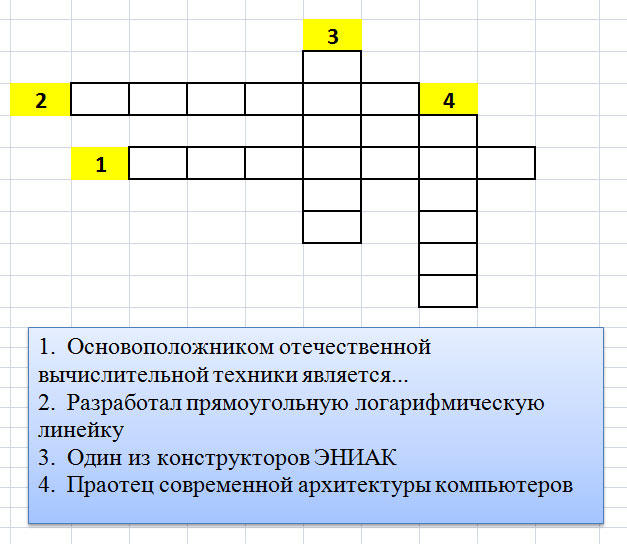
Segunda fase
Si aún necesita verificar las palabras impresas por el usuario, debe hacer trampa un poco. El hecho es que la verificación de fondo de las palabras, de modo que el usuario no lo ve, solo se puede llevar a cabo con la ayuda de macros. Pero si usa los medios de Excel Built -In, puede lograr un resultado similar. Para hacer esto, copie la hoja con la transmisión cruzada, haciendo clic en ella con el botón derecho del mouse. Cambie el nombre de la hoja resultante (el nombre también puede ser arbitrario). En las celdas del cruce hechas en la segunda hoja Excel, ingrese las respuestas: esto deberá verificar la corrección de las letras introducidas por el usuario.
Ahora haga un pequeño signo de dos columnas al lado del crossworder. El primero indicará el número de problema, en el segundo: el resultado de la conjetura. Usamos un sistema intuitivamente comprensible: 1 - Si la respuesta es correcta, y 0 - en todos los demás casos. Nuestro crucigrama no tendrá en cuenta los errores tipográficos realizados por el usuario, por lo que también llegarán.
Ahora debe agregar la fórmula a las celdas de la segunda columna de nuestra mesa de verificación. Su esencia es comparar el rango de células en la primera hoja con un rango similar en el segundo. Rangos - Palabras en crucigrama. Si coinciden, entonces se ingresa una unidad en la columna en esta línea, si no, se coloca cero. Puede realizar un cheque de este tipo utilizando el operador de comparación, la fórmula en la forma general se verá así: = if ((cruce.D1 = Respuesta.D1) y (crucigrama.D2 = respuesta.D2) y ...) entonces 1 otro 0.
Como puede ver, no es muy difícil, sin embargo, debe construir una variedad de células con mucho cuidado. Por cierto, fue para hacer un crucigrama con un check in Excel, copiamos el crucigrama lleno en la segunda hoja. Esto garantiza que las celdas en la hoja de verificación se encuentren en las mismas direcciones que en la principal.
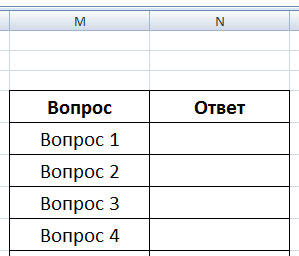
Last Strokes: en una hoja con un crucigrama, puede hacer un medidor del número de palabras correctamente adivinadas para que el usuario sea guiado por él. Para hacer esto, simplemente resumimos los datos de la segunda columna de la tabla de verificación. Bueno, solo queda para ocultar esta hoja, haciendo clic en ella con el botón correcto y eligiendo el mismo parámetro.
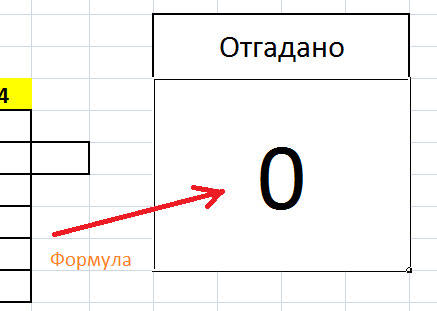
Conclusión
La solución de esto, a primera vista de un problema no trivial, no es tan difícil. Usando la flexibilidad de las funciones construidas de Excel, puede crear crucigramas con verificación y sin ella, y hacer esto como cree que es necesario. Después de todo, describimos solo una de las formas posibles.
- « Todo lo que necesitas saber sobre la carpeta perdida.Prostituta
- Configuración de una barra de tareas en Windows OS »

